
PHP 편집자 Zimo가 Adobe Illustrator CS6에서 더하기 기호 시리즈 아이콘을 그리는 방법을 소개합니다. 아이콘 디자인에서 더하기 기호는 추가, 추가 등을 나타내는 데 자주 사용되며 디자인에서 일반적이고 중요한 요소 중 하나입니다. Illustrator CS6의 강력한 기능을 사용하면 다양한 스타일의 더하기 기호 아이콘을 쉽게 그려 디자인 작업에 활력과 아름다움을 더할 수 있습니다. 다음으로 일러스트레이터 CS6에서 플러스 시리즈 아이콘을 그려서 디자인을 더욱 돋보이게 하는 방법을 배워보겠습니다!
먼저 Adobe Illustrator CS6 소프트웨어를 열고 새 800*800 문서를 만든 다음 둥근 사각형 도구를 선택하고 그림과 같이 둥근 모양을 그려야 합니다.
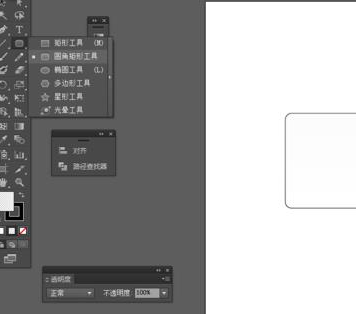
그런 다음 직선 도구를 선택하고 그림과 같이 둥근 모양에 두 개의 직선을 그립니다.
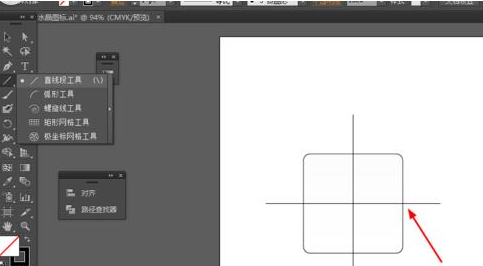
그런 다음 그림과 같이 둥근 그래픽과 직선을 창-경로 찾기-분할 클릭으로 선택합니다.
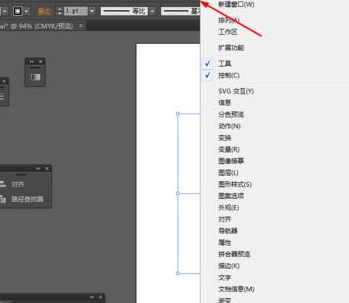
그런 다음 그래픽을 마우스 오른쪽 버튼으로 클릭하여 그룹화를 취소하고 그림과 같이 분할된 그래픽을 색상으로 채웁니다.
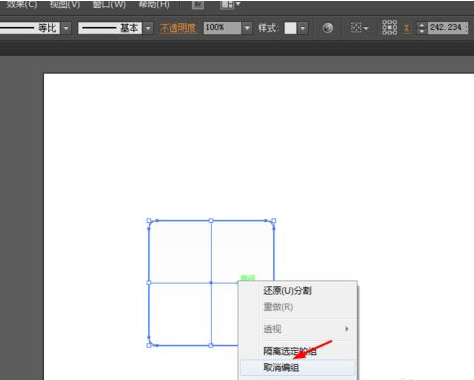
다음으로 Rounded Rectangle Tool을 선택하고 그림과 같이 둥근 모양을 그린 다음 색상으로 채웁니다.
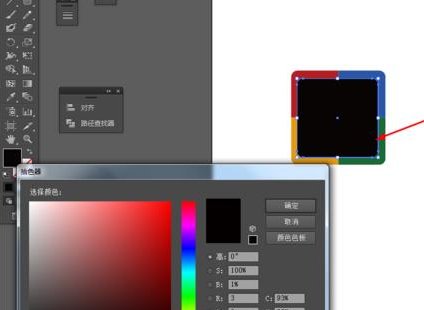
이때 그림과 같이 직사각형 툴을 선택하고 직사각형 모양 2개를 그린 후 그라데이션 색상을 추가합니다.
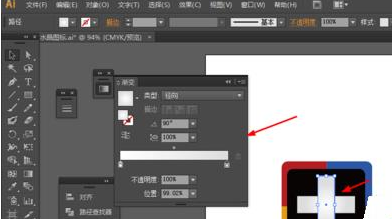
최종 효과는 아래와 같습니다
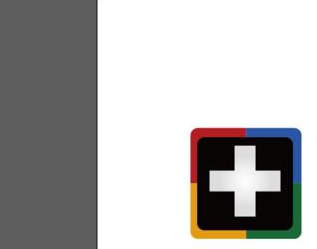
위 내용은 Adobe Illustrator CS6에서 더하기 기호 시리즈 아이콘을 그리는 방법 - Adobe Illustrator CS6에서 더하기 기호 시리즈 아이콘을 그리는 방법의 상세 내용입니다. 자세한 내용은 PHP 중국어 웹사이트의 기타 관련 기사를 참조하세요!